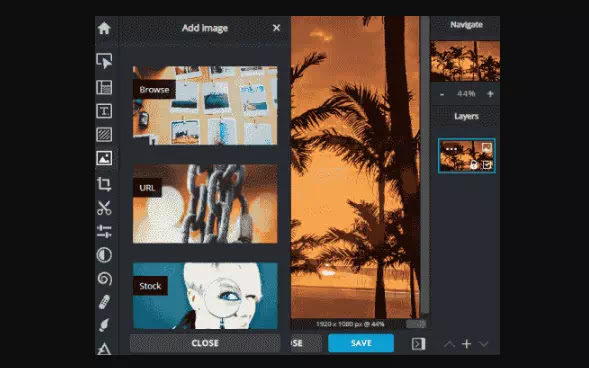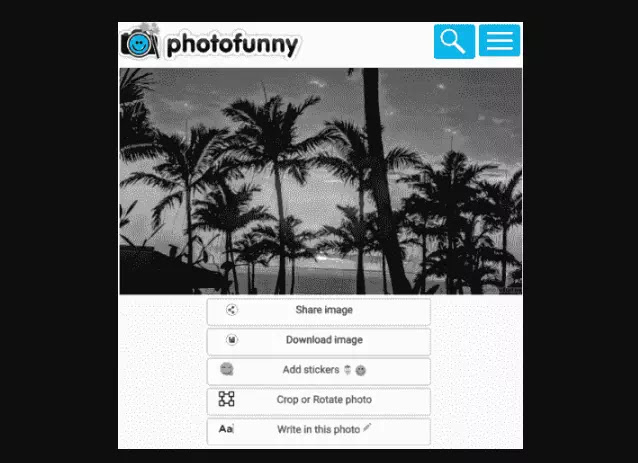7 Situs Gratis untuk Menambahkan Filter Foto Secara Online
Berikut adalah daftar situs gratis terbaik untuk menambahkan filter foto online. Filter dapat mengubah tampilan foto secara drastis dengan meningkatkan warna, menonaktifkan warna, menyoroti warna tertentu, dll.
Filter foto cukup umum di ponsel cerdas tetapi dengan bantuan situs web ini, Agan juga dapat dengan mudah mendapatkannya di komputer.
Semua situs web ini benar-benar gratis untuk digunakan. Kecuali beberapa di antaranya, Agan dapat menggunakan situs web lainnya tanpa akun. Agan cukup mengunjungi situs web, mengunggah foto, memilih filter, dan mengunduh.
Baca juga: 9 Editor Foto Online Gratis Terbaik
Setiap situs web menampilkan pratinjau foto secara real-time saat Agan memilih filter. Agan dapat menerapkan beberapa filter di atas satu sama lain jika Agan mau. Saat melakukannya, Agan juga dapat menjelajahi opsi tambahan seperti menambahkan teks, mengubah dimensi, menyesuaikan kualitas, dll.
7 Situs Gratis untuk Menambahkan Filter Foto Secara Online
- BeFunky
- Fotor
- Pixlr
- Photo Filters
- Pizap
- Photo Funny
- Tuxpi
1. BeFunky
BeFunky adalah situs web gratis untuk menambahkan filter foto secara online. Website ini memiliki koleksi editor foto online, editor grafis, dan pembuat kolase. Editor foto menampilkan kumpulan filter yang diurutkan ke dalam kategori.
Agan dapat mengunggah foto Agan dari penyimpanan lokal atau mengambilnya dari opsi drive cloud yang tersedia. Foto terbuka di editor online tempat Agan mendapatkan filter. Agan dapat mengklik koleksi filter dan melihat semua filter.
Dengan satu ketukan, Agan dapat menerapkan filter dan menghapusnya jika diperlukan. Agan dapat menerapkan beberapa filter ke foto Agan di atas satu sama lain. Saat mengekspor foto, Agan mendapatkan opsi yang sama untuk menyimpan ke komputer atau drive cloud.
Juga, ini memungkinkan Agan memilih kualitas foto bersama dengan format file. Agan dapat menyimpan foto Agan dalam format file JPG, PNG, atau PDF.
Cara menambahkan filter foto online dengan BeFunky
- Buka situs BeFunky dari sini.
- Klik tombol Open untuk menambahkan foto Agan ke editor.
- Setelah membuka foto, klik kategori filter dari bagian kiri.
- Jelajahi filter dan klik salah satu untuk diterapkan ke foto Agan. Agan dapat menerapkan beberapa filter di atas satu sama lain.
- Terakhir, klik tombol Save dari atas dan pilih Save to Computer.
- Kemudian pilih kualitas output dan format file untuk foto dan download.
Highlight:
- Situs web ini memiliki banyak koleksi filter foto yang diurutkan berdasarkan kategori.
- Agan dapat melihat pratinjau filter secara real-time dan menambahkan beberapa filter di atas satu sama lain.
- Ini mendukung impor dan ekspor ke cloud drive termasuk Google Drive, Dropbox, dll.
- Agan dapat membuat watermark khusus dan menambahkannya ke foto Agan.
- Agan juga mendapatkan opsi untuk memilih kualitas output foto.
- Agan dapat menyimpan foto dalam format file PNG, JPG, atau PDF.
- Situs web ini menawarkan berbagai alat dan fitur yang dapat Agan jelajahi di editor foto dan editor grafisnya.
Baca juga: Cara Mengganti Warna Gambar Pada Bagian Tertentu Secara Online
2. Fotor
Fotor adalah editor foto online yang menawarkan banyak fitur pengeditan foto. Fitur-fiturnya adalah campuran dari fungsionalitas gratis untuk digunakan dan berbayar. Fotor memiliki koleksi filter dan efek foto yang layak.
Namun, Agan harus membuat akun gratis untuk menggunakannya. Setelah itu, Agan dapat mengunggah foto Agan ke editor dan menjelajahi semua filter gratis yang ditawarkannya. Selain filter dan efek, Agan juga dapat menggunakan berbagai alat pengeditan untuk menyesuaikan berbagai aspek foto seperti Hue, Saturation, Brightness, Sharpness, dll.
Last but not least, saat Agan mengunduh foto akhir, Agan dapat memilih format file untuk itu. Agan dapat mengunduh foto dalam format JPG atau PNG.
Cara menambahkan filter foto online dengan Fotor
- Buka situs Fotor dari sini.
- Seret dan jatuhkan foto Agan ke editor.
- Klik pada bagian Effect dari menu di sisi kiri layar.
- Pilih filter atau efek pilihan Agan untuk diterapkan pada foto.
- Klik tombol Download dan simpan foto dalam format JPG atau PNG.
Highlight:
- Fotor menawarkan koleksi filter dan efek foto yang layak yang dapat Agan gunakan secara gratis.
- Ini menawarkan berbagai alat pengeditan foto untuk Pangkas, Ubah Ukuran, peningkatan 1-tap, Efek Biru, Efek AI, Percikan Warna, HDR, Tilt-Shift, dll.
- Ini memiliki alat tambahan untuk Kecantikan Potret yang mencakup Penghilang Blemish, Reshaping Foto, Retouching Wajah, Pemutihan Gigi, Penghilang Kerut, Penghapusan Mata Merah, dll.
- Agan dapat membuat kolase foto untuk berbagai bentuk dan ukuran secara online.
- Ada desainer online tempat Agan dapat membuat Grafik, Wallpaper, Spanduk, Sampul Facebook, Header Email, Pembuat Undangan, Pembuat Logo, dll.
Baca juga: Cara Memperbaiki Foto Buram Menjadi Jelas dan Terang Tanpa Aplikasi
3. Pixlr
Pixlr adalah situs web editor foto dan perancang template online gratis. Ini memiliki koleksi template foto untuk berbagai platform media sosial. Situs web ini juga menawarkan koleksi foto bebas royalti tempat Agan dapat mencari dan menemukan foto yang relevan.
Editor foto online menawarkan berbagai alat untuk mengedit dan memperbaiki foto. Ini memiliki koleksi filter foto dan efek warna yang layak. Agan dapat melihat pratinjau setiap filter secara real-time dan menyesuaikan intensitasnya serta opsi lain yang tersedia sesuai kebutuhan Agan.
Sebelum mengunduh foto, ini memberi Agan opsi untuk memilih format file pilihan Agan (JPG, PNG, WEBP, atau PXZ) dan kualitas foto. Selain itu, Agan juga dapat mengubah dimensi foto dan kemudian mengunduhnya.
Cara menerapkan filter foto online dengan Pixlr
- Buka situs web Pixlr dari sini.
- Unggah foto Agan ke editor Pixlr online. Ini membuka foto di editor.
- Buka bagian Adjust & Filter. Jelajahi berbagai filter dan klik salah satu untuk diterapkan ke foto Agan.
- Kemudian klik tombol Save, pilih format output, kualitas, dan dimensi untuk foto tersebut.
- Klik tombol Download untuk menyimpan foto.
Highlight:
- Situs web ini menawarkan berbagai jenis filter foto dan filter foto serba guna.
- Ini memiliki editor online di mana Agan dapat melakukan berbagai tugas pengeditan seperti memotong, memangkas, memperbaiki, dll.
- Saat mengunduh output, Agan dapat memilih format file, kualitas, dan dimensi khusus untuk foto tersebut.
4. Photo Filters
Photo Filters adalah situs web gratis untuk menambahkan filter foto secara online. Ini adalah editor foto online dengan fokus utama pada filter. Ini menawarkan banyak koleksi filter dan efek. Filter diurutkan ke dalam tiga kategori sederhana termasuk kategori khusus filter Instagram.
Pengguna cukup mengunggah foto mereka dan memilih filter untuk diterapkan. Itu dapat menerapkan filter ke seluruh foto atau area; persegi dan lingkaran. Selain filter, ia memiliki serangkaian fitur dasar untuk mengedit foto. Ini termasuk fitur seperti memotong, mengubah ukuran, membalik, memutar, pencahayaan, warna, suhu, kurva RGB, buram, ketajaman, penghilangan mata merah, dll.
Cara menambahkan filter foto online dengan Photo Filters
- Buka situs web Photo Filters dari sini.
- Setelah menambahkan foto, buka tab Filters dan jelajahi filter.
- Klik pada filter untuk menerapkannya pada foto. Agan dapat menerapkan filter ke seluruh foto atau memilih area bentuk Persegi atau Lingkaran tertentu.
- Setelah itu, klik tombol Apply. Kemudian klik kanan pada foto dan simpan dari sana.
Highlight:
- Filter Foto menawarkan koleksi filter dan efek foto yang layak.
- Ini memiliki bagian khusus yang mencakup filter Instagram populer.
- Situs web ini juga memiliki fitur pengeditan foto dasar yang dapat Agan gunakan secara online secara gratis.
- Ada banyak alat dan efek pengeditan foto unik lainnya yang dapat Agan gunakan di situs web ini.
5. PiZap
PiZap adalah situs web lain yang menawarkan berbagai fitur pengeditan foto secara gratis. Ini menawarkan seperangkat alat dan filter sentuhan foto untuk meningkatkan kecantikan wajah.
Agan dapat menggunakan editor foto untuk tugas pengeditan foto penting seperti memotong, memotong, memutar, mengubah ukuran, dll. Editor memiliki dua bagian yang terkait dengan filter foto; Basic dan Filters.
Bagian Basic memungkinkan Agan untuk menyesuaikan intensitas warna untuk menciptakan tampilan yang unik. Sedangkan bagian Filters menawarkan puluhan filter yang bisa Agan terapkan pada foto Agan. Ada juga desainer online yang dapat Agan gunakan untuk membuat grafik, spanduk, posting sosial, undangan, dll.
Cara menambahkan filter foto online dengan Pizap
- Buka situs web Pizap dari sini dan daftar untuk mendapatkan akun gratis.
- Pilih Editor dari layar utama dan unggah foto Agan di sana.
- Ini membuka bagian Filters dasar di mana Agan dapat menyesuaikan intensitas warna dan aspek lainnya.
- Buka bagian Filters dan perluas bagian tersebut untuk menemukan filter pilihan Agan.
- Terapkan filter ke foto Agan dan klik tombol Simpan dari atas.
- Masukkan nama untuk output dan simpan dalam format JPG atau PNG.
Highlight:
- Situs web ini memiliki koleksi filter foto yang layak.
- Ini juga menawarkan fitur pengeditan dasar untuk mengontrol intensitas warna dalam foto.
- Agan dapat mengimpor foto dari penyimpanan cloud dan mengekspor hasilnya secara langsung.
- Ini memungkinkan Agan memilih antara JPG dan PNG saat mengekspor output.
- Agan harus membuat akun untuk menggunakan situs web ini.
6. PhotoFunny
PhotoFunny adalah situs web gratis lainnya untuk menambahkan filter foto secara online. Ini adalah situs web multi-fungsi dengan editor foto, filter foto, bingkai foto, pembuat kartu ulang tahun, pembuat montase foto, dan banyak lagi.
Agan dapat menggunakan PhotoFunny untuk membuat foto lucu. Ini menawarkan berbagai jenis filter foto yang dapat Agan terapkan ke foto Agan. Agan dapat memilih jenis filter dan kemudian menjelajahi semua filter di bawah kategori itu. Kemudian Agan dapat memilih filter pilihan Agan dan mengunggah foto Agan.
Saat melakukannya, Agan dapat menambahkan teks di atas foto Agan dan menerapkan filter warna yang berbeda juga. Dengan cara ini, Agan dapat menerapkan filter ke foto Agan dan kemudian mengunduhnya ke komputer Agan.
Cara menambahkan filter foto online dengan PhotoFunny
- Buka situs web PhotoFunny dari sini dan pilih kategori filter sesuai kebutuhan Agan.
- Jelajahi dan pilih filter pilihan Agan, lalu unggah foto Agan.
- Tambahkan teks ke foto Agan dan terapkan filter warna jika Agan mau.
- Pindah ke langkah berikutnya untuk mengunduh foto terakhir dengan filter yang diterapkan.
Highlight:
- Website ini menawarkan kumpulan filter lucu dan unik.
- Ini memungkinkan Agan menambahkan teks di atas foto sambil menerapkan filter.
- Selain filter lucu, Agan juga dapat menerapkan filter warna pada foto.
- Sebelum mengunduh, Agan mendapatkan opsi untuk memotong foto ke ukuran yang diinginkan.
7. Tuxpi
Tuxpi adalah editor foto online di mana Agan dapat menyesuaikan foto Agan dengan bingkai foto, filter warna, batas, dll. Agan dapat menambahkan efek pudar, hamparan objek, batas gambar, bingkai, seni, dan juga dapat nada warna dan FX.
Agan dapat menelusuri semua efek yang tersedia dan memilih salah satu yang ingin Agan gunakan. Kemudian Agan dapat mengunggah foto Agan, menerapkan efek dan menyesuaikan kekuatannya sesuai keinginan Agan. Selanjutnya, Agan dapat menambahkan teks khusus ke foto Agan, Agan dapat bereksperimen dengan warna & kontras.
Agan juga dapat melakukan operasi dasar seperti memotong, memutar, mengubah ukuran, dll. Setelah selesai mengedit, Agan dapat mengunduh foto Agan di format JPEG.
Cara menambahkan filter foto online dengan Tuxpi
- Buka situs web Tuxpi dari sini
- Dari Recolor, Tone, tambahkan bagian FX, pilih efek pilihan Agan.
- Pada layar berikutnya, klik tombol Start Editing Photo, lalu unggah foto Agan.
- Sesuaikan kekuatan filter dan tingkatkan warna jika Agan ingin menggunakan opsi yang tersedia di layar.
- Tambahkan teks, potong, potong, ubah ukuran, dan kontraskan foto Agan dengan opsi yang diberikan jika diperlukan.
- Klik tombol Save untuk mengunduh foto terakhir.
Highlight:
- Situs web ini menawarkan koleksi efek dan filter foto.
- Ini memungkinkan Agan menyesuaikan kekuatan filter dengan opsi untuk meningkatkan warna foto.
- Saat menerapkan filter, Agan mendapatkan opsi untuk menambahkan teks, mengubah kontras, memotong, memotong, dan memutar foto terakhir sebelum mengunduh.
Itulah beberapa situs gratis terbaik untuk menambahkan filter foto online. Saya harap artikel ini membantu Agan! Terima kasih atas kunjungannya dan jangan lupa jika artikel ini dirasa bermanfaat, silahkan share juga ke teman-teman Agan yach.